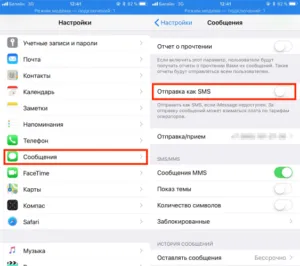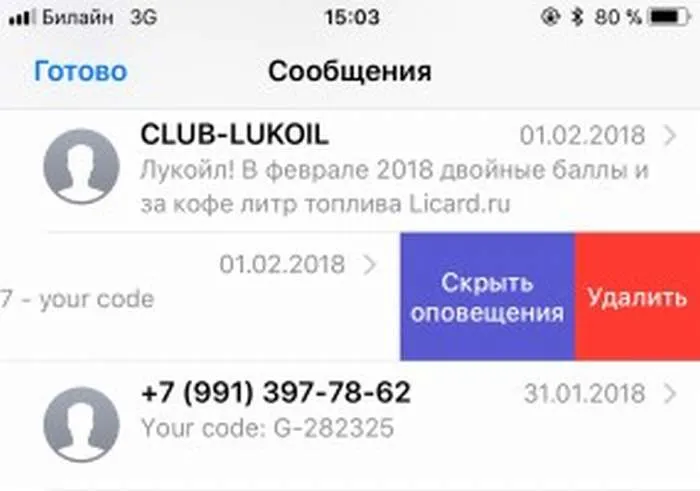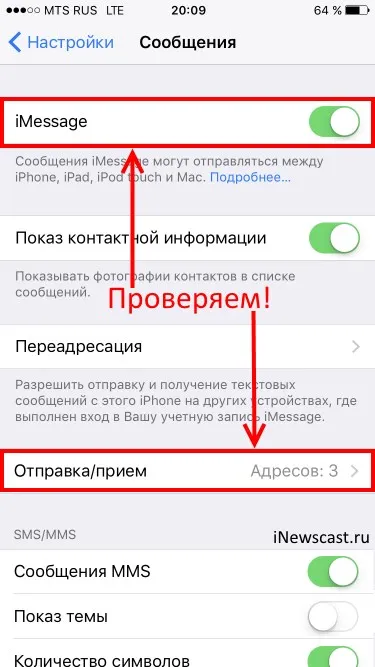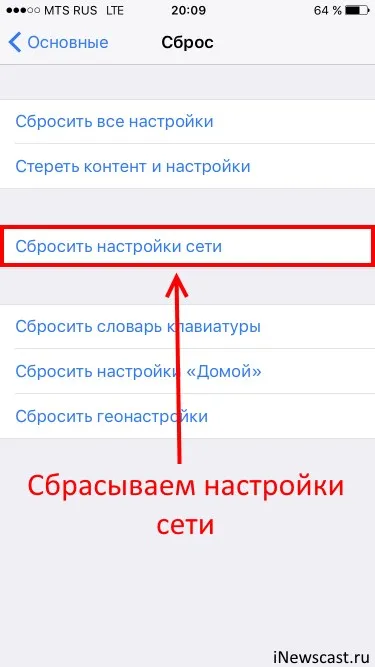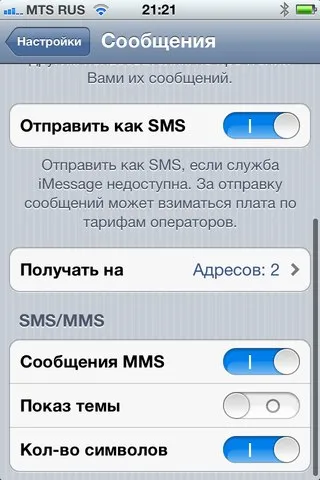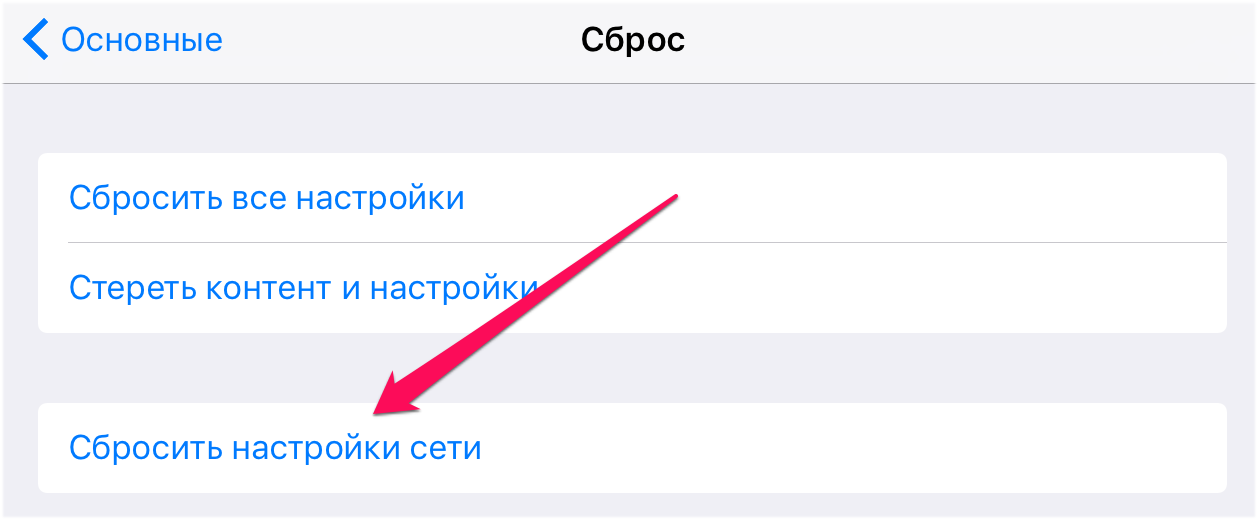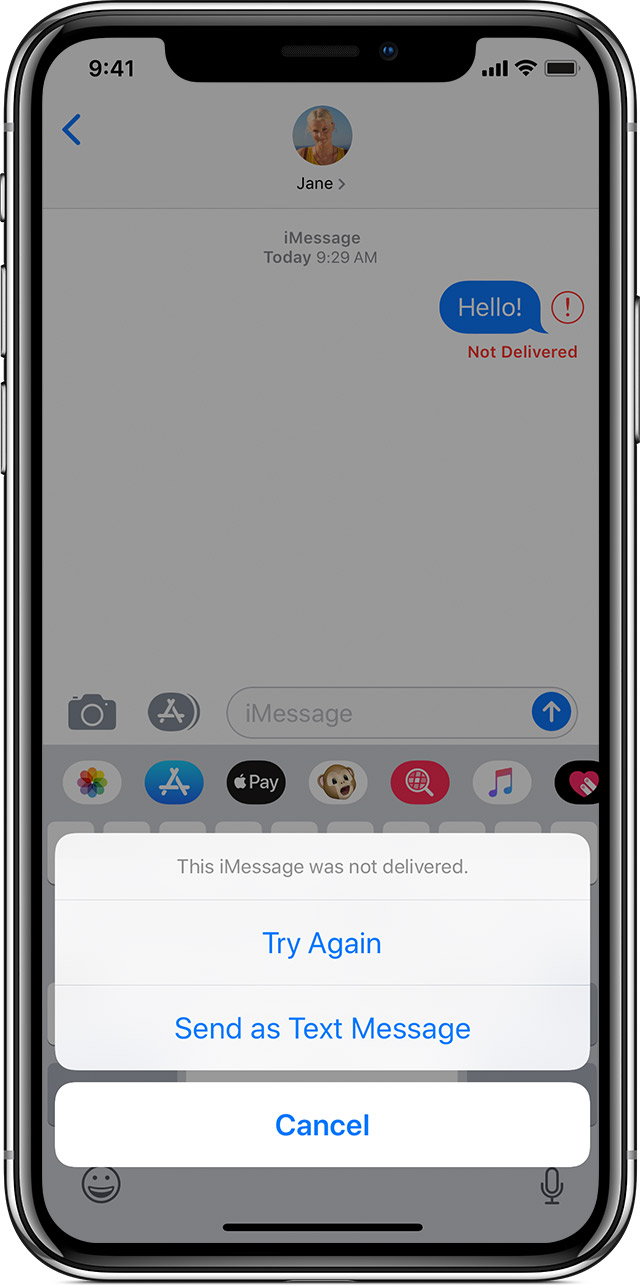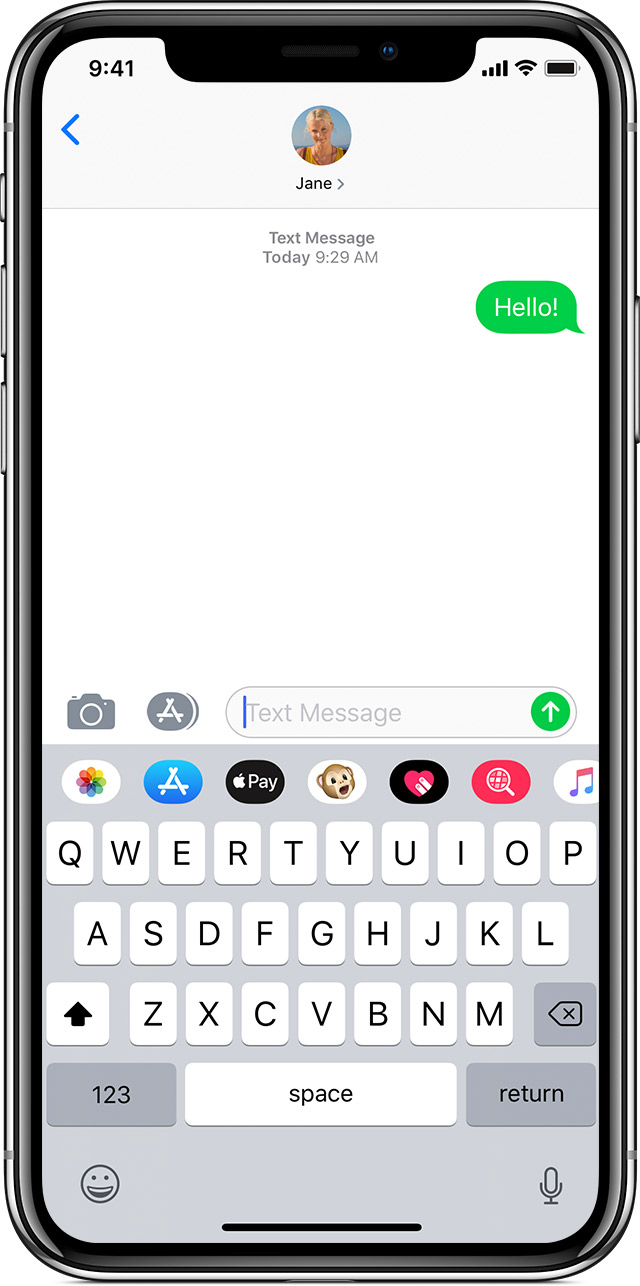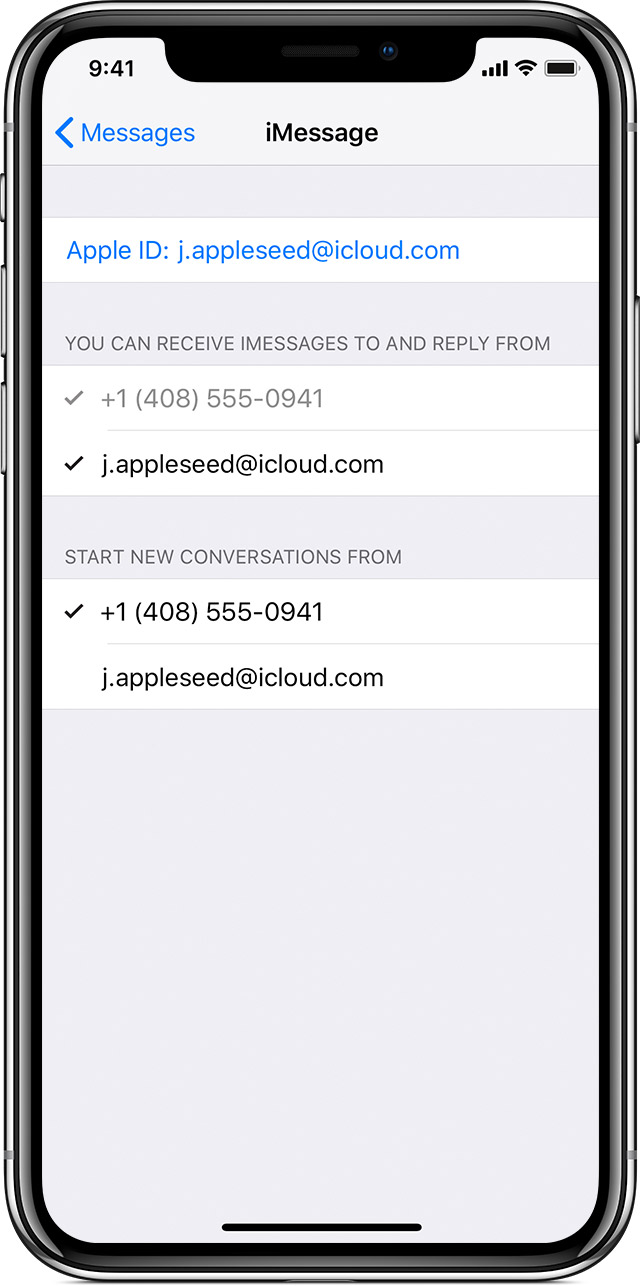Просмотров 4.3к. Опубликовано 26.04.2022
Важно! Не стоит забывать, что отправка СМС происходит не бесплатно. Оплата взимается в соответствии с тарифным планом за каждое отосланное письмо.
iPhone X(s/r)/8/7/6 не принимает СМС или не отправляет (не доставлено)
В этой статье я рассмотрю причины почему iPhone не принимает или не отправляет СМС и что делать. Другими словами: почему не приходят SMS на Айфон. Если вам не интересны причины, то переходите сразу ко второму пункту «,что делать»,.
Данная статья подходит для всех моделей iPhone Xs/Xr/X/8/7/6/5 и Plus на iOS 12. На более старых версиях могут отличаться или отсутствовать указанные в статье пункты меню и аппаратная поддержка.
Основные причины неполадок в работе SMS
- Плохой уровень сигнала. При неудовлетворительном приеме сотового сигнала SMS могут не отправляться и не приниматься. Такое часто бывает в сельской или лесной местности, а также при нахождении под землей. Проверьте уровень сигнала в левом верхнем углу интерфейса iPhone, и при необходимости перейдите в другое место.
- Номер адресата заблокирован. Вы не сможете отправить сообщение, если ваш собеседник имеет неактивную SIM-карту. Убедитесь, что на приемной стороне все в порядке.
- Включен «Авиарежим». При работающем режиме «в самолете» не удастся использовать мобильную связь, в том числе и SMS. Отключить «Авиарежим» можно в настройках или в пункте управления.
В первую очередь при проблемах с сообщениями следует проверить номер SMS-центра. Поскольку iOS не позволяет редактировать параметры вручную, следует использовать приложение «Телефон». В номеронабирателе вводим *#5005*7672# и нажимаем кнопку вызова. После этого должен показаться номер. К примеру, для Билайна это +79037011111. Номер для вашего оператора можно узнать на официальном сайте.
Если цифры не совпадают, то нужно поменять SMS-центр. Для этого вводим команду: ",*5005*7672* и нужный номер, соответствующий вашему оператору",.
Как на iPhone записать телефонный разговор во время звонка
При отправке появляется восклицательный знак
Если при отправке SMS рядом с сообщением появляется красный восклицательный знак, это значит, что доставка письма не увенчалась успехом. Что же делать?
- Проверьте качество связи
- Нажмите на восклицательный знак и повторите отправку
- Кратковременно включите «Авиарежим»
- Перезагрузите девайс
Конфликт с iMessage
SMS и iMessage являются принципиально разными, но в iPhone они находятся в одном месте &mdash, в приложении «Сообщения». Возникает некоторая путаница, из-за которой пользователи не могут отправлять привычные смс. Важно знать, что iMessage отображается синим цветом и его не могут получить пользователи устройств на Android и Windows Phone.
Как на iPhone заблокировать неизвестный номер
Чтобы не думать об этом каждый раз, просто включить параметр «Отправить как SMS». Таким образом, iPhone будет отсылать обычные сообщения в обход iMessage. Сделать это можно и вручную, попросту зажав смс и выбрать пункт «Отправить как SMS/MMS».
Сообщения не приходят на все устройства
Также встречается проблема, когда сообщения не приходят на все устройства. В таком случае следует проверить, можно ли делать отправку с номера телефона. Этот пункт находится в «Настройки» —, «Сообщения» —, «Отправка/прием». При необходимости можно привязать номер к Apple ID.
Проблема с групповыми сообщениями
В групповых сообщениях, как правило, не возникает технических проблем и все неудобства связаны лишь с человеческим фактором. Если вы перестали получать SMS, то посмотрите, не вышли ли вы из беседы. Об этом может свидетельствовать надпись «Вы покинули разговор». Вернуться в конференцию можно лишь по приглашению одного из участников.
SMS и iMessage являются принципиально разными, но в iPhone они находятся в одном месте &mdash, в приложении «Сообщения». Возникает некоторая путаница, из-за которой пользователи не могут отправлять привычные смс. Важно знать, что iMessage отображается синим цветом и его не могут получить пользователи устройств на Android и Windows Phone.
Выполните принудительную перезагрузку
Начнем с простых, но в большинстве проблемных случаев наиболее действенных способов решения. Первым делом выполните принудительную перезагрузку iPhone, одновременно задержав кнопки Питание и Домой (кнопку уменьшения громкости на iPhone 7/7 Plus) до тех пор, пока на экране смартфона не появится логотип Apple. «Жесткая» перезагрузка способна избавить вас от многих программных ошибок, включая неполадку с невозможностью отправки текстовых сообщений на iPhone.
Также SMS на iPhone могут начать отправляться после сброса настроек сети смартфона. Для этого перейдите в меню «Настройки» → «Основные» → «Сброс» и нажмите «Сбросить настройки сети», после чего подтвердите операцию. Когда сброс успешно выполнится, проверьте не начали ли отправляться сообщения. Обращаем внимание, что сброс настроек сети предусматривает удаление сохраненных паролей для Wi-Fi сетей.
Проверьте настройки iOS
Еще одним простейшим способом восстановления работы функции отправки SMS является активация соответствующей опции в параметрах iPhone. Перейдите в меню «Настройки» → «Сообщения» и убедитесь в том, что переключатель «Отправить как SMS» активен. Эта функция позволяет отправлять сообщения именно как SMS, в том случае, если мессенджер iMessage недоступен.
20-40 секунд, после чего активируйте ее повторно. Такой шаг так же способен исправить проблему с отправкой «смсок» на iPhone.
Для этого вводим команду (так, как будто бы мы просто набираем обычный номер для звонка) *#5005*7672# и нажимаем на зеленую трубку.
iPhone перестал отправлять iMessage — что делать-то?
Итак, вот что нужно сделать если iMessage не «уходят». Первым делом…
Посмотрите, а включен ли он вообще? Открываем «Настройки — Сообщения» — проверяем активацию iMessage и адреса для отправки/приема (должен быть осуществлен вход с Apple ID, а также указан номер телефона).
«Да у меня все активировано давно и до этого все отправлялось! В чем еще может быть причина?» — спросите вы. А вот в чем:
- Так как iMessage работает через интернет, то проверьте соединение с сетью.
- Мало кто знает, но iMessage отправляются только между Apple-устройствами. Поэтому если вы пытаетесь отправить iMessage на обычный телефон или Android-смартфон, то увы — компания не предусмотрела такой возможности.
- Сбои в системе. Отключите iMessage, сбросьте сетевые настройки (Настройки — Основные — Сброс — Сбросить настройки сети), перезагрузитесь (максимально жестко!), включите iMessage и попробуйте отправить сообщение.
- Сильные сбои в системе. Попробуйте выполнить перерегистрацию iMessage. Вытащите свою сим-карту, вставьте другую, дождитесь регистрации, опять вставьте свою сим-карту и дождитесь регистрации еще раз.
- Неполадки на серверах Apple. Тут уж простой пользователь бессилен — инженеры компании Apple что-то поломали и надо ждать пока они все исправят. Вот статья о том, как узнать текущее состояние серверов — изучаем и делаем выводы.
Впрочем, даже при таких глобальных поломках на серверах Apple, из ситуации есть выход. Ведь всегда можно отправить iMessage как простое сообщение. Для этого нужно просто нажать на неотправленное сообщение и выбрать «Отправить как SMS» (опция должна быть включена в настройках iMessage — обязательно проверьте!).
Хотя, неудача может подстерегать нас и в этом случае…
Внимание! Если после ввода команды вы увидите ошибку, то не обращайте на нее внимание. Скорей всего номер все равно успешно установлен. Проверьте данный факт при помощи первой комбинации.
Что делать, когда не отправляются СМС
Первым делом откройте приложение Сообщения, а в нем выберите беседу с интересующим абонентом. Если справа от СМС отображается красный кружок с восклицательным знаком, то СМСка не дошла до получателя. Первым делом нужно убедиться в том, что отправить смс мешают не стандартные причины:
- Отсутствует сигнал. Если Айфон не ловит сеть, то остается лишь найти место, где будет хороший прием сигнала. Иначе проблему не решить;
- Плохое качество связи — отображается единственный «кружочек» или надпись «Поиск сигнала». Проблема решается таким же способом, как и в первом случае;
- Вышла из строя СИМка. Такое возможно, если Вы слишком долго не пополняли счет и оператор прекратил ее обслуживание. Также это могла быть физическая поломка в результате повреждения контактов. А может она просто отошла и нужно откорректировать ее положение в гнезде.
- Порой Айфон не отправляет уведомления, когда отключен номер получателя. Это может произойти в связи со сменой номера или его отключением оператором мобильной связи;
- На смарфтоне включен режим «Полета», при котором все подключения становятся недоступными. По этой причине отправить СМС будет невозможно, пока Вы не отключите его. Для отключения режима нужно провести пальцем от нижней части дисплея, после чего появится Пункт управления. Если на нем светится икона с самолетиком, то нужно нажать на нее пальцем.
- В некоторых случаях помогает перезагрузка девайса. Для этого нужно единовременно нажать и удерживать клавишу питания, а также Домой до того момента, пока на экране не отобразится фирменный логотип. После перезапуска попробуйте повторно отправить СМС.
Активна ли опция отправки СМС
Подумайте, возможно Вы случайно при использовании сервиса iMessage убрали галочку в параметрах Сообщений. В результате будет нельзя отправить уведомление пользователям устройств на Виндовс и Андроид. Исправить проблему легко — достаточно перейти в меню настроек приложения и найти пункт отправлять как СМС. Если переключатель справа от данной надписи активен, то проблемы возникать не должно.
Проверка включена ли опция отправки смс
✏️ Нам пишут:
Иван
Как можно вбить (изменить) номер СМС-центра? Такого пункта нет в настройках.
Здравствуйте, Иван.
Сегодня довольно редко встречаются случаи, когда требуется замена номера СМС-центра. В большинстве случаев оператор вносит эти настройки на сим-карту.
Однако, если номер сменить все же необходимо, делайте следующее:
1. Откройте приложение Телефон.
2. Перейдите на вкладку Клавиши.
3. Введите комбинацию *5005*XXXXXXXXXXX# (вместо XXXXXXXXXXX вводим новый номер в международном формате).
4. Нажмите кнопку позвонить.
В ответ получите сообщение о том, что номер изменен. Номер СМС-центра ищите на сайте своего оператора или в службе поддержки.
← Вернуться в раздел помощь
Не нашли то, что искали?
На вашем iPhone внезапно перестали отправляться обычные текстовые сообщения? В этой инструкции мы рассказали о настройках и различных способах, включая совсем неочевидные, которые могут помочь вам справиться с проблемой.
Выполните принудительную перезагрузку
Начнем с простых, но в большинстве проблемных случаев наиболее действенных способов решения. Первым делом выполните принудительную перезагрузку iPhone, одновременно задержав кнопки Питание и Домой (кнопку уменьшения громкости на iPhone 7/7 Plus) до тех пор, пока на экране смартфона не появится логотип Apple. «Жесткая» перезагрузка способна избавить вас от многих программных ошибок, включая неполадку с невозможностью отправки текстовых сообщений на iPhone.
Сбросьте настройки сети
Также SMS на iPhone могут начать отправляться после сброса настроек сети смартфона. Для этого перейдите в меню «Настройки» → «Основные» → «Сброс» и нажмите «Сбросить настройки сети», после чего подтвердите операцию. Когда сброс успешно выполнится, проверьте не начали ли отправляться сообщения. Обращаем внимание, что сброс настроек сети предусматривает удаление сохраненных паролей для Wi-Fi сетей.
Проверьте настройки iOS
Еще одним простейшим способом восстановления работы функции отправки SMS является активация соответствующей опции в параметрах iPhone. Перейдите в меню «Настройки» → «Сообщения» и убедитесь в том, что переключатель «Отправить как SMS» активен. Эта функция позволяет отправлять сообщения именно как SMS, в том случае, если мессенджер iMessage недоступен.
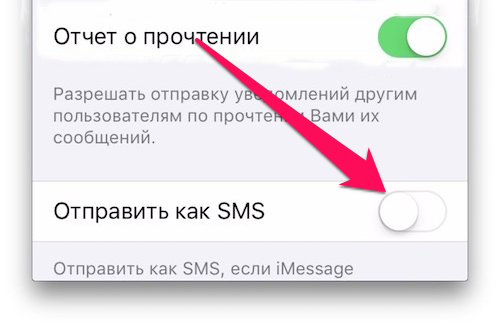
Удалите сообщение и отправьте его заново
Очередной простой в реализации способ. Удалите проблемное сообщение, после чего попробуйте отправить аналогичное послание повторно. Нередко столь банальная процедура действительно срабатывает и SMS на iPhone начинают отправляться как положено.
Переставьте SIM-карту в другой смартфон/телефон
Переходим к более нестандартным способом, которые могут выручить, если все традиционные методы оказались бессильны. Едва ли не самый эффективный из них предусматривает перестановку SIM-карты на другой смартфон или телефон (желательно именно телефон). После того, как ваша SIM-карта окажется в другом телефоне, на ней произойдет настройка SMS-центра, который, по какой-то мистике, на iPhone настраиваться не желает. Через несколько минут SIM-карту можно извлечь из телефона и вновь установить в iPhone. SMS должны заработать.
Обратитесь к оператору
Не расстраиваетесь раньше времени, в этом пункте мы не посоветуем вам просто позвонить своему оператору и попросить у него включить отправку SMS. Обращаться к нему следует со вполне конкретной просьбой — запросом актуального номера SMS-центра. После получения номера следует проделать следующее:
Шаг 1. Сбросьте установленный на iPhone номер SMS-центра командой:
Примечание: команды набираются в приложении «Телефон».
##5005*7672# (кнопка вызова).
Шаг 2. Установите актуальный номер SMS-центра командой:
**5005*7672*+[номер_смс_центра]# (кнопка вызова).
Восстановите iPhone и активируйте его с вашей SIM-картой
И, наконец, способ, который решает любые проблемы с текстовыми сообщениями на iPhone. Выяснилось, что они чаще всего проявляются в случаях, когда первоначальная активация iPhone проводилась с другой SIM-картой. Из-за этого, после установки новой «симки», ее настройки выполняются неправильно и номер SMS-центра не прописывается. Восстановление iPhone и его последующая активация с вашей новой SIM-картой позволяет забыть о проблеме с отправкой SMS. Подробное руководство о том, как выполнить восстановление iPhone через iTunes доступно здесь.
Смотрите также:
- Не гаснет экран при разговоре на iPhone — что делать
- Плохо ловит Wi-Fi на iPhone — что делать
- Как поставить дату на фото на iPhone
✅ Подписывайтесь на нас в Telegram, ВКонтакте, и Яндекс.Дзен.
Не отправляются SMS и iMessage с iPhone? Это легко исправить!
Всем здравствовать! Несмотря на то что мир текстовых сообщений плотно захватили всевозможные мессенджеры, в некоторых случаях без «обычных» SMS не обойтись — не все же люди используют смартфоны. К сожалению. Вчера мне понадобилось сделать элементарную вещь — отправить SMS. Одну простую, но очень важную смс-ку. И чтобы вы думали? Я боролся с ней минут 15, а она все не «уходила».
Нет, в конце-то концов я нашел причину неудавшихся отправок (сам виноват) и «победил» ее, но нервов потратил… А так как я всегда забочусь о вашем здоровье, дорогие читатели, то вот вам инструкция о том, что делать в том случае, когда ваш iPhone вдруг перестал отправлять сообщения. Приготовились? Раз, два, три. Поехали!
Итак, в стандартном приложении «Сообщения» на iPhone вы можете отправить свой текст двумя способами:
- В виде сообщения iMessage.
- Как обычное SMS.
Что их объединяет? Правильно — идентификация о неудачной отправке.
Восклицательный знак на иконке сообщений — что это и как его убрать?
На иконке приложения сообщения вдруг появился красный кружок с восклицательным знаком внутри? Поздравляю, одно из ваших сообщений не было отправлено.
Хотите убрать это напоминание? Для начала заходим в приложение «Сообщения», ищем не отправившуюся смс-ку и… у нас есть два пути:
При удалении восклицательный знак пропадет сразу же, а во втором случае все будет зависеть от результата повторной отправки:
- Если все «ОК», то можно закрывать статью и радоваться жизни.
- Если отправка не удалась, то читаем дальше и разбираемся в причинах этого безобразия.
iPhone перестал отправлять iMessage — что делать-то?
Итак, вот что нужно сделать если iMessage не «уходят». Первым делом…
Посмотрите, а включен ли он вообще? Открываем «Настройки — Сообщения» — проверяем активацию iMessage и адреса для отправки/приема (должен быть осуществлен вход с Apple ID, а также указан номер телефона).
«Да у меня все активировано давно и до этого все отправлялось! В чем еще может быть причина?» — спросите вы. А вот в чем:
- Так как iMessage работает через интернет, то проверьте соединение с сетью.
- Мало кто знает, но iMessage отправляются только между Apple-устройствами. Поэтому если вы пытаетесь отправить iMessage на обычный телефон или Android-смартфон, то увы — компания не предусмотрела такой возможности.
- Сбои в системе. Отключите iMessage, сбросьте сетевые настройки (Настройки — Основные — Сброс — Сбросить настройки сети), перезагрузитесь (максимально жестко!), включите iMessage и попробуйте отправить сообщение.
- Сильные сбои в системе. Попробуйте выполнить перерегистрацию iMessage. Вытащите свою сим-карту, вставьте другую, дождитесь регистрации, опять вставьте свою сим-карту и дождитесь регистрации еще раз.
- Неполадки на серверах Apple. Тут уж простой пользователь бессилен — инженеры компании Apple что-то поломали и надо ждать пока они все исправят. Вот статья о том, как узнать текущее состояние серверов — изучаем и делаем выводы.
Впрочем, даже при таких глобальных поломках на серверах Apple, из ситуации есть выход. Ведь всегда можно отправить iMessage как простое сообщение. Для этого нужно просто нажать на неотправленное сообщение и выбрать «Отправить как SMS» (опция должна быть включена в настройках iMessage — обязательно проверьте!).
Хотя, неудача может подстерегать нас и в этом случае…
iPhone не отправляет SMS — в чем причина?
Подзаголовок имени автора блога. Ведь с моего iPhone не отправлялись именно SMS сообщения. Что же произошло? Причина проста до безобразия — деньги.
Да, да. Оказывается, для того чтобы отправлять SMS нужен положительный баланс на счету сим-карты МТС. Без денег, говорят, нельзя.
Ладно, на самом деле это был сарказм. Но все равно такую банальную вещь, как наличие денег на счету, проверить все-таки нужно. Я вот не обратил на это внимание и мучился. Пусть недолго, но все же.
Однако, не отрицательным балансом единым объясняются проблемы с отправкой SMS. Вот еще несколько причин и методы их устранения:
- Включить и выключить «Авиарежим» — таким образом мы «перезагружаем» сеть для iPhone.
- Опять же, сбросить настройки сети «Настройки — Основные сброс — Сбросить настройки сети». Да, это также работает и для SMS-сообщений.
- Попробуйте вставить другую сим, отправить сообщение и вернуть свою карточку на место.
- Замените сим-карту (благо, процедура бесплатная).
Ничего не помогло? Есть еще один очень важный момент. Для отправки сообщений может понадобиться так называемый номер SMS-центра сотового оператора. Во многих телефонах он прописывается в настройках отдельной строкой. Но у нас же iPhone! А значит, все не так-то и просто:)
Для начала проверяем, указан ли он в вашем телефоне.
Для этого вводим команду (так, как будто бы мы просто набираем обычный номер для звонка) *#5005*7672# и нажимаем на зеленую трубку.
Возможны два варианта развития событий:
- Номер SMS-центра указан. Тогда нужно проверить его правильность.
- Появится надпись: «Успех запроса на настройку. Адрес сервисного центра — нет адреса».
Возможно это и есть причина того, почему с iPhone не отправляются SMS. Что делать в этом случае? Указать правильный адрес.
Для этого воспользуемся командой *5005*7672*номер SMS-центра#. Обязательно вводите номер через +7!
Внимание! Если после ввода команды вы увидите ошибку, то не обращайте на нее внимание. Скорей всего номер все равно успешно установлен. Проверьте данный факт при помощи первой комбинации.
Так, а где взять-то этот номер?
Можно позвонить и спросить у оператора — это далеко не секретная информация и вам без каких-либо проблем ее предоставят. Или же поискать в интернете. Я бы с удовольствием сделал это за вас и выложил весь список здесь, но эти цифры могут отличаться для каждого региона (а их, как мы понимаем, в России не так уж и мало) — статья бы получилась практически бесконечная.
Впрочем, если самостоятельные поиски не увенчаются успехом или остались какие-то другие вопросы, то смело пишите в комментарии — постараюсь помочь!
Источник
Здравствуйте. подскажите пожалуйста как в айфоне нужно настроить отправку смс сообщений!
Айфон 4s. сообщения принимает, а отправить нельзя и через ответ тоже не хочет.
Для того, чтобы ответить на вопрос, требуется авторизоваться или зарегистрироваться
в настройках отсылки смс установите номер центра сообщений-+380500000501
тогда пробуйте **5005*7672*+38050000501# или в подменю iPhone настройки, в меню «Cообщения» вписать вручную.
Самая частая причина этого — неверно указан номер Центра Коротких Сообщений (СМС-центр), или он вовсе отсутствует. На этот номер, собственно, и отправляются короткие сообщения (СМС-ки), а оператор сотовой связи перенаправляет далее Ваши короткие сообщения (СМС-ки) на номер получателя. Каждый оператор сотовой связи имеет свой номер СМС-центра. Узнавайте этот номер у своего оператора сотовой связи.
Номер центра коротких сообщений (СМС-центра) вводится в подменю iPhone настройки, в меню «Cообщения».
Также короткие сообщения (СМС-ки) может заблокировать оператор сотовой связи из-за неуплаты или другой причины.
Какой у Вас оператор? Тогда и номер центра скажу!) Еще можно ввести в таком формате **5005*7672*номер центра сообщений#
Подойдите в сервисный центр вашего оператора или зайдите на сайт вашего оператора там должен быть USSD код для запроса настроек.
Источник
Номер смс центра в iphone
Если вы увидите предупреждение, когда вы отправляете сообщение, или если вы не можете отправлять или получать сообщения, что делать.
Попробуйте сначала эти шаги
- Перезагрузите ваш iPhone, iPad или iPod.
- Проверьте подключение к сети. Для отправки сообщений в iMessage или MMS, вам нужна сотовой сети передачи данных или беспроводной связи. Для отправки SMS-сообщения, необходимо подключение к сотовой сети. Если вы включите WiFi на вызов, вы можете отправлять SMS-сообщения через Wi-Fi Интернет.
- Проверьте с вашим перевозчиком, чтобы увидеть, если тип сообщения, которое вы пытаетесь отправить как MMS или SMS, поддерживается.
- Если вы пытаетесь отправить группу MMS-сообщений на iPhone, перейдите в Настройки > Сообщения и включите передачу MMS-сообщений. Если вы не видите опцию, чтобы включить MMS сообщениями или сообщениями на вашем iPhone, то ваш оператор может не поддерживать эту функцию.
- Убедитесь, что устройство имеет достаточно места для приема изображений и видео.
- Убедитесь, что вы ввели правильный номер телефона или адрес электронной почты для контакта.
Если вы видите, ожидающего активации оповещения, что делать.
Если вы все еще нужна помощь, найти свой вопрос, чтобы узнать, что делать дальше.
Если вы видите красный восклицательный знак
Если вы пытаетесь отправить сообщение, и вы увидите с предупреждением, что пишет не доставлено, выполните следующие действия:
- Проверьте подключение к сети.
- Коснитесь , затем коснитесь попробовать снова.
- Если вы до сих пор не могу отправить сообщение, коснитесь , затем коснитесь отправить как текстовое сообщение. Ставки обмена сообщениями может взиматься плата. Обратитесь к оператору для получения дополнительной информации.
Если вы видите пузырь зеленый сообщение
Если вы видите пузырь зеленый сообщение вместо синей, то это сообщение было отправлено с помощью MMS/SMS вместо сообщения iMessage. Есть несколько причин для этого:
- Человек, что вы отправили сообщение не имеет устройство Apple.
- в iMessage выключен на устройстве или на устройстве получателя. Чтобы проверить, если сообщения iMessage включен на вашем устройстве, перейдите в Настройки > Сообщения > шеззаде.
- шеззаде временно недоступна на вашем устройстве или на устройстве получателя.
Если вы получаете сообщения на одном устройстве, но не в других
Если у вас есть iPhone и другим устройством iOS, таких как iPad, ваши настройки iMessage может быть настроен на прием и начинать сообщения с вашего Apple ID вместо номера вашего телефона. Чтобы проверить, если ваш телефон настроен для отправки и получения сообщений, перейдите в меню Настройки > Сообщения и выберите Отправить и получить.
Если вы не видите свой номер телефона, вы можете связать свой мобильный номер вашего идентификатора Apple, так что вы можете отправлять и получать сообщения iMessage с номера телефона. Вы можете также настроить текстовое сообщение перенаправления , так что вы можете отправлять и получать MMS и SMS сообщений на всех ваших устройствах Apple.
Если у вас есть проблемы с группой сообщение
Если вы находитесь в группе сообщение и прекратить получать сообщения, проверьте, если вы покинули беседу. Откройте Сообщения и коснитесь группы сообщение. Если вы видите сообщение о том, что вы покинули беседу, то либо вы покинули беседу или вы были удалены из группы сообщение. Вы можете присоединиться к группе сообщения, только если кто-то в группе добавляет вам.
Чтобы создать новую группу сообщения:
- Откройте Сообщения и нажмите, чтобы создать новое сообщение.
- Введите номера телефонов или адреса электронной почты из ваших контактов.
- Введите сообщение, затем нажмите Отправить.
Если у вас есть другие вопросы с группой сообщение, вам потребуется удалить разговор и начать новый. Для удаления группы сообщений:
- Откройте Сообщения и найдите беседу, которую вы хотите удалить.
- Проведите влево на разговор.
- Коснитесь Удалить.
Когда вы удаляете сообщение, вы не сможете восстановить его. Если вы хотите сохранить части сообщения, сделать скриншот. Чтобы сохранить вложение в сообщение, коснитесь и удерживайте вложение, коснитесь значка дополнительно, а затем коснитесь сохранить.
Источник
Для
использования многих услуг сотовой связи обязательной является настройка. Так,
отправлять и получать текстовые сообщения доступно только при корректной
настройке центра сообщений используемого оператора.
Как настроить на своем телефоне СМС центр – подробно в
нашем обзоре: как войти в меню на обычном телефоне, на Android и iPhone.
Отправив
сообщение, оно уже через несколько секунд поступает на телефон получателя. Однако
при доставке отправленная с вашего телефона СМСка проходит длинный путь.
При
написании сообщения, указывается номер получателя. Однако не сразу оно
направляется на него.
Сначала
сообщение отправляется в центр обработки используемого вами оператора связи.
Именно его номер необходимо прописать в настройках.
Здесь
система определяет оператора получателя по указанному номеру. Если сообщение
внутрисетевое, то оно сразу отправляется адресату. Однако если получатель
использует услуги другого оператора, то сообщение направляется в центр
обработки SMS данного провайдера связи, и после обработки в нем направляется
получателю.

Особенностью
обработки сообщений в системе оператора в том, что если номер получателя
недоступен, то данные об этом фиксируются. Система отправит его после
регистрации абонента в сети.
Отметим,
СМСка хранится на сервере до нескольких суток. В настройках некоторых сотовых
также можно выбрать период, на протяжении которого сообщение будет доставлено.
Если на вашем устройстве доступна такая настройка, то рекомендуется установить
максимальный период.
Современные
технологии делают использование связи проще. При установке симки в телефон,
большинство нужных настроек для связи с сетью оператора происходят автоматически
– прописывается настройка интернета и центра сообщений.
Однако
если не получается отправить сообщение, то на это может быть две причины:
- Недостаточно средств на балансе;
- Некорректные настройки.
Поэтому,
прежде всего необходимо проверить счет своего номера. Убедитесь, что есть
достаточная сумма для отправки сообщений, или подключен и доступен для
использования пакет.
Если
не получается отправить СМСку при положительном балансе, то вероятнее всего
неправильная настройка услуги на телефоне.
В
параметрах SMS должен быть указан следующий номер:
- +79168999100 на МТС;
- +79037011111 на билайн;
- +79202909090 на МегаФоне;
- +79043490000 на Tele2;
- +79585370690 на Yota.
Необходимо
ввести номер своего оператора, перейдя в настройки.
На
кнопочном телефоне и на Андроид настройка центра СМС производится из приложения
“Сообщения“. Для начала необходимо выбрать настройки, после чего открыть
вкладку “Дополнительно”. Здесь открываете вкладку “SMS”, и найти редактирование
номера телефона СМС-центра, открыть его. Номер обязательно указывается в полном
формате через +7.
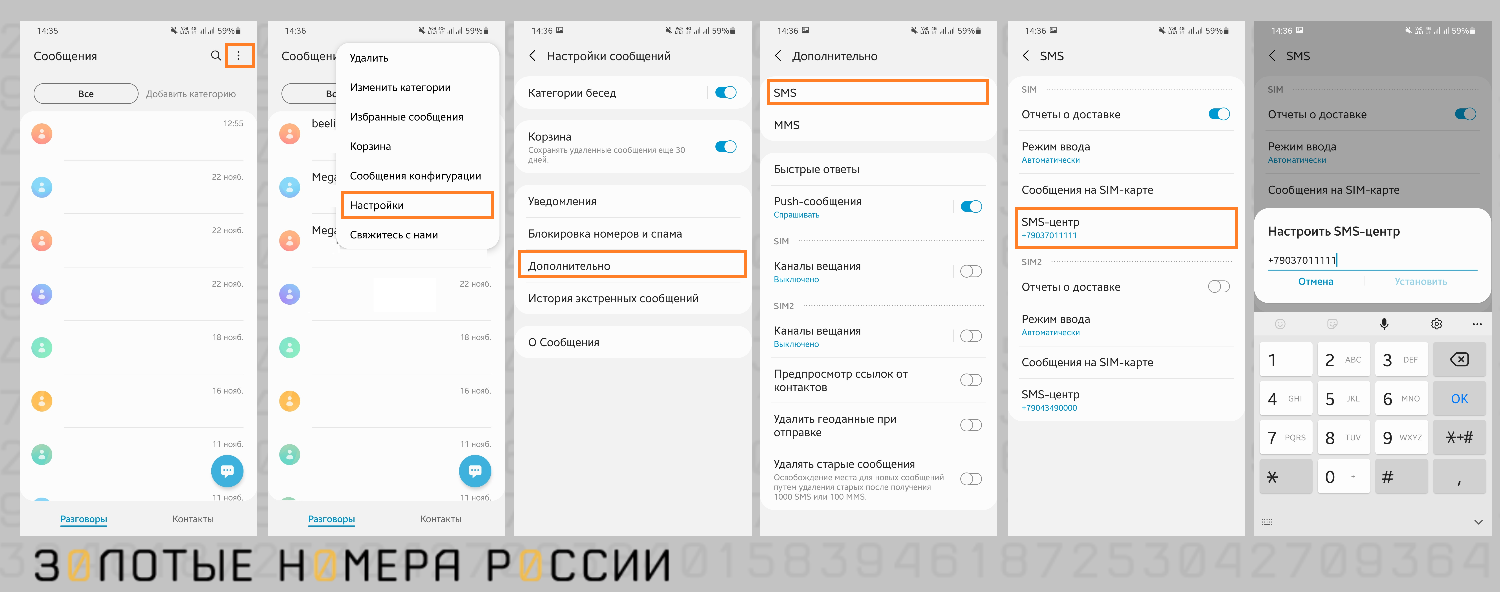
Обращаем внимание, что если на телефоне установлено две
симки, то для каждой из них необходима данная настройка.
Отличается
настройка на iPhone. Пользователям доступно выгодно обмениваться сообщениями
через iMessage, но только если у получателя также гаджет от Apple. В остальных
случаях отправка происходит по SMS, а для этого нужна корректная настройка SMS
центра своего оператора.
Не стоит искать соответствующий пункт меню на своем iPhone, поскольку для этого достаточно набрать USSD специального формата. Через приложение “Телефон” введите *5005*+7ХХХAAABBCC# – это позволяет прописать корректный номер в настройках.
Обязательным
условием после сохранения введенного номера в настройках, является перезапуск
устройства. Это позволяет провести регистрацию в операторской сети с новыми
параметрами соединения.
Главный редактор
стаж 20 лет
Золотые Номера России